Fix System UI a arrêté l'écran noir sur Android
Publié: 2022-06-07
L'interface utilisateur système est une application pour Android qui permet la personnalisation des appareils mobiles et permet de modifier l'affichage à l'écran. Comme toute autre application, l'interface utilisateur du système a rencontré des problèmes techniques. L'un d'entre eux est que l'interface utilisateur du système a arrêté l'écran noir. Si vous traitez également avec le com. Android.systemui a résolu le problème, vous êtes au bon endroit. Nous vous apportons un guide parfait qui vous aidera à savoir comment réparer malheureusement l'interface utilisateur du système a cessé de fonctionner sous Android.
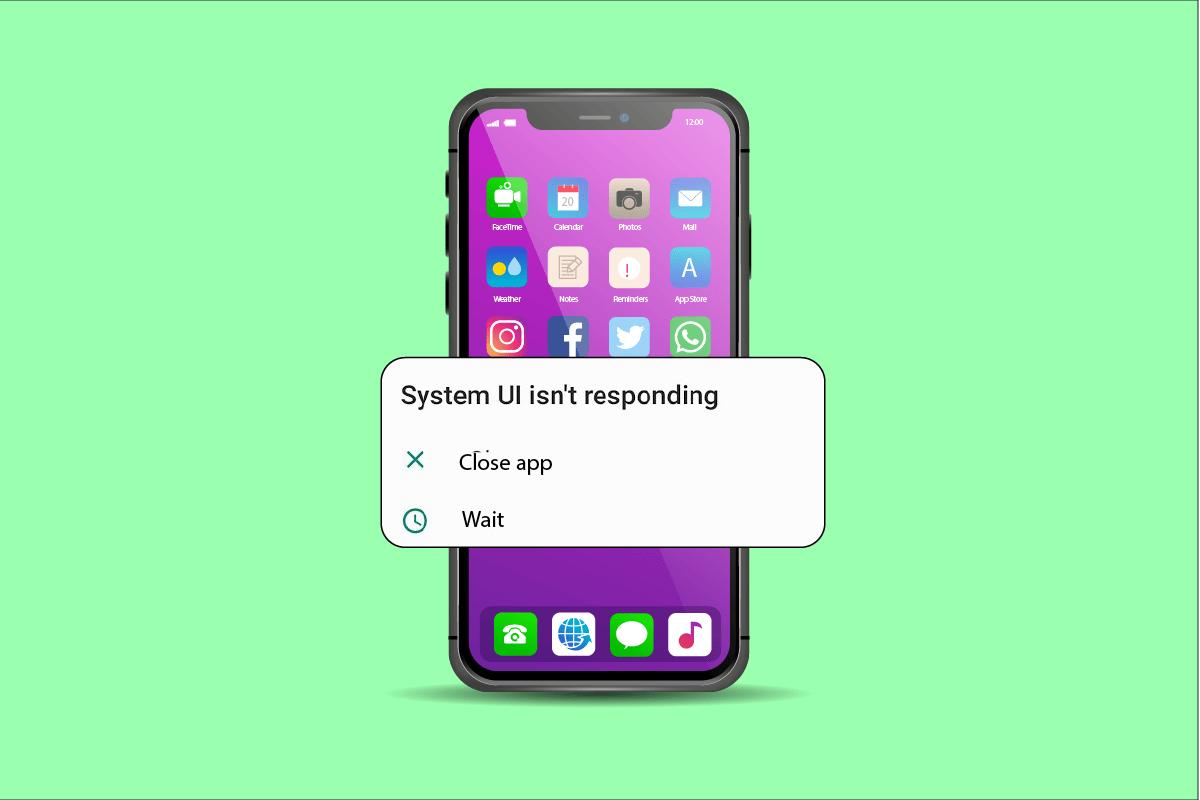
Contenu
- Comment réparer l'interface utilisateur du système a arrêté l'écran noir sur Android
- Méthode 1 : redémarrer l'appareil
- Méthode 2 : Mettre à jour le système d'exploitation du téléphone
- Méthode 3 : Effacer l'espace de stockage de l'appareil
- Méthode 4 : Connectez-vous au compte Google
- Méthode 5 : désinstaller les applications tierces
- Méthode 6 : désinstaller la mise à jour de l'application Google
- Méthode 7 : Réinitialiser les préférences de l'application
- Méthode 8 : Effacer le cache du périphérique
- Méthode 9 : Redémarrez en mode sans échec
- Méthode 10 : Réinitialiser l'appareil
- Pourquoi avez-vous besoin de l'interface utilisateur système sur les appareils Android ?
Comment réparer l'interface utilisateur du système a arrêté l'écran noir sur Android
De nombreux facteurs entraînent des erreurs dans l'interface utilisateur du système, où certains problèmes sont liés aux appareils Android, d'autres sont dus à des facteurs externes. Examinons quelques causes importantes de la raison pour laquelle com. Android.systemui s'est arrêté :
- L'une des principales raisons pour lesquelles l'interface utilisateur du système ne fonctionne pas est une mise à jour de téléphone corrompue, entraînant une erreur dans l'interface utilisateur du système.
- Une autre raison est l'installation incorrecte d'applications Google ou des problèmes de mise à jour avec Google, entraînant des problèmes avec l'interface utilisateur du système.
- Parfois, l'interface utilisateur du système cesse également de répondre lorsque vous essayez de sauvegarder des données sur votre appareil, ce qui provoque des erreurs.
- L'espace insuffisant sur l'appareil Android est une autre cause fréquente de défauts dans l'interface utilisateur du système.
- Si votre téléphone Android contient des fichiers ou des applications corrompus, l'interface utilisateur du système peut ne pas fonctionner.
- L'un des facteurs externes qui ont un impact sur le fonctionnement de l'interface utilisateur du système dans un appareil Android est la carte SD. Si la carte SD n'est pas installée correctement ou est corrompue, cela peut causer des problèmes.
Bien que certains problèmes techniques sur les appareils Android soient temporaires. D'autres, comme l'interface utilisateur du système qui a arrêté l'écran noir, prennent un certain temps à se résoudre. Il est parfois difficile de remettre votre appareil en état normal lorsque com.android.systemui s'est arrêté. Néanmoins, nous sommes ici avec quelques méthodes infaillibles pour vous aider à sortir de ce problème.
Remarque : étant donné que les smartphones n'ont pas les mêmes options de paramètres et qu'elles varient d'un fabricant à l'autre, assurez-vous que les paramètres sont corrects avant d'en modifier. Toutes les méthodes ci-dessous sont réalisées sur Vivo 1920.
Méthode 1 : redémarrer l'appareil
Le redémarrage du téléphone est probablement la méthode la plus simple de toutes et constitue une solution instantanée lorsque vous souhaitez savoir comment réparer, malheureusement, l'interface utilisateur du système a cessé de fonctionner sous Android. Suivez les étapes mentionnées ci-dessous pour le réaliser.
1. Appuyez longuement sur le bouton d'alimentation de chaque côté de votre smartphone.
2. Appuyez sur l'option Redémarrer à l'écran.
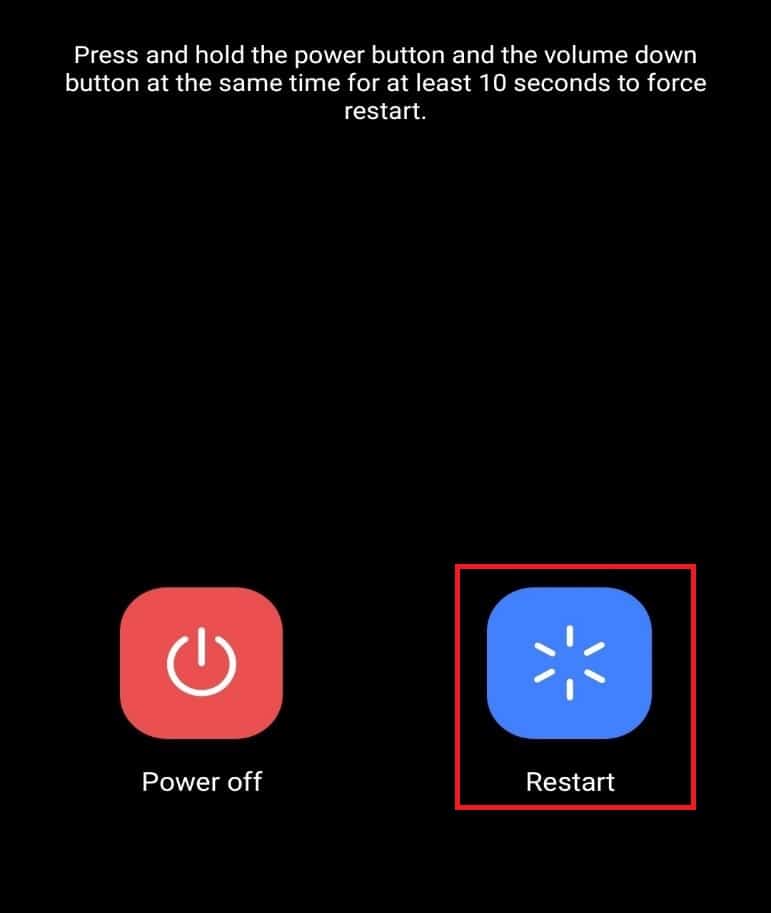
Méthode 2 : Mettre à jour le système d'exploitation du téléphone
Des erreurs dans le fonctionnement de l'interface utilisateur du système peuvent survenir en raison de l'ancienne version du logiciel sur l'appareil. Par conséquent, si vous souhaitez résoudre le problème, assurez-vous que votre téléphone est à jour. Pour ce faire, suivez les instructions ci-dessous :
1. Ouvrez Paramètres sur votre smartphone.
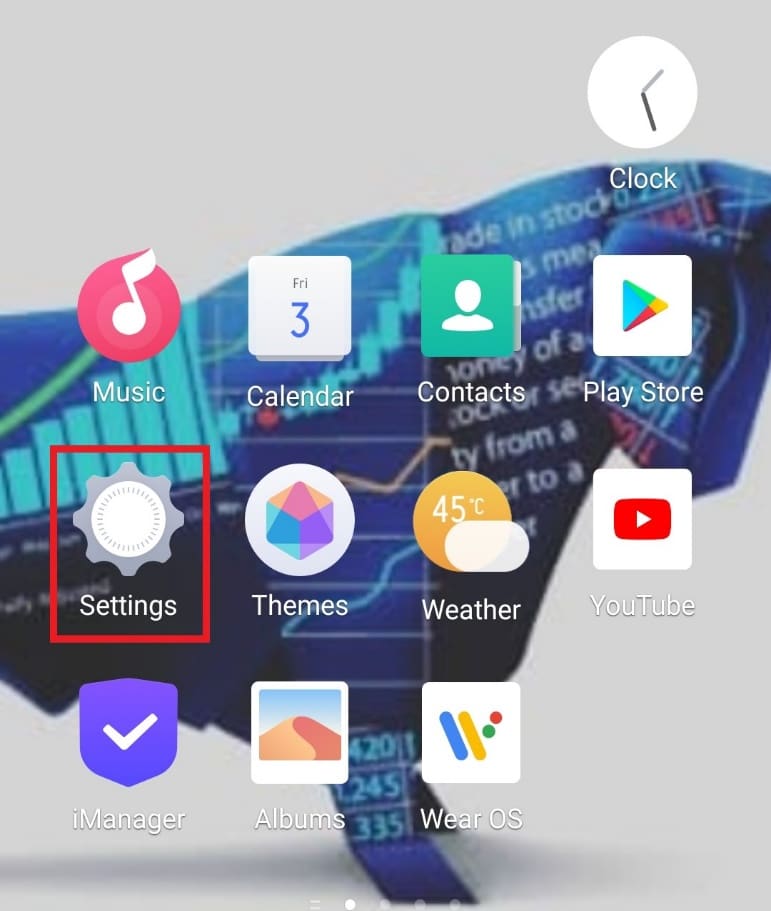
2. Tapez sur Mise à jour du système .
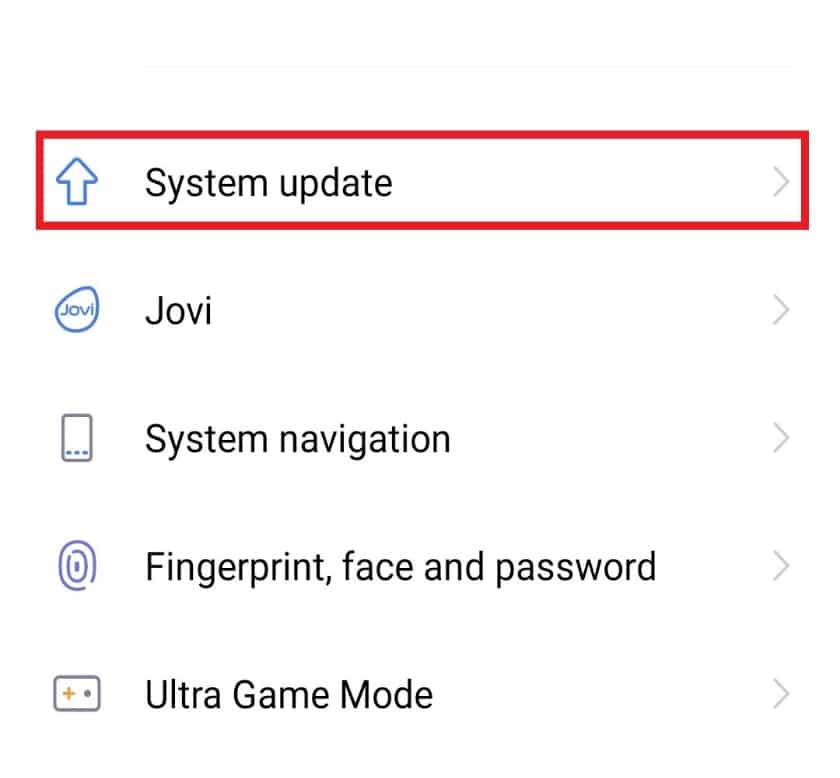
3A. Si une mise à jour est disponible, appuyez sur Télécharger et installer pour installer la dernière version.
3B. Si l'appareil est à jour, il affichera Le système est déjà la dernière version .
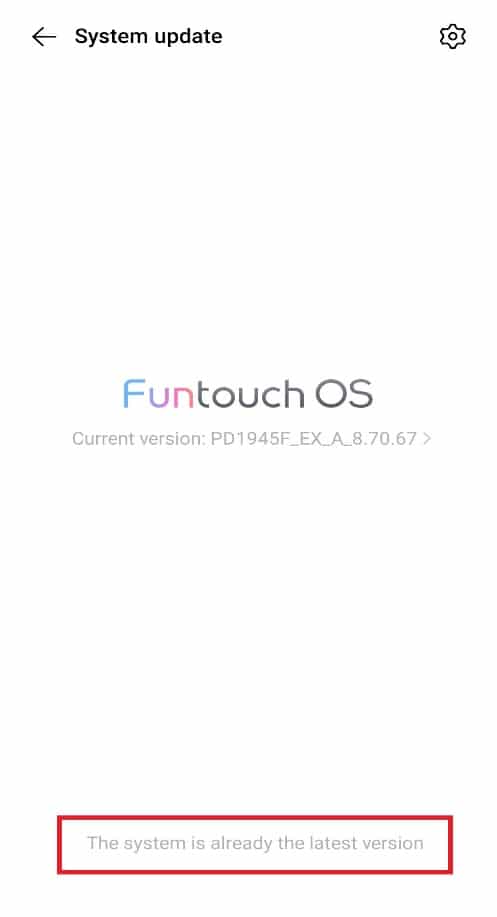
Lisez également: Comment mettre à jour automatiquement toutes les applications Android à la fois
Méthode 3 : Effacer l'espace de stockage de l'appareil
Parfois, le problème qui entraîne des erreurs dans l'interface utilisateur du système est un stockage insuffisant dans l'appareil. Par conséquent, il est conseillé de libérer de l'espace sur votre téléphone. Voici comment réparer malheureusement l'interface utilisateur du système a cessé de fonctionner sous Android en effaçant l'espace de stockage de l'appareil, comme indiqué dans les étapes ci-dessous :
1. Ouvrez Paramètres sur votre smartphone.
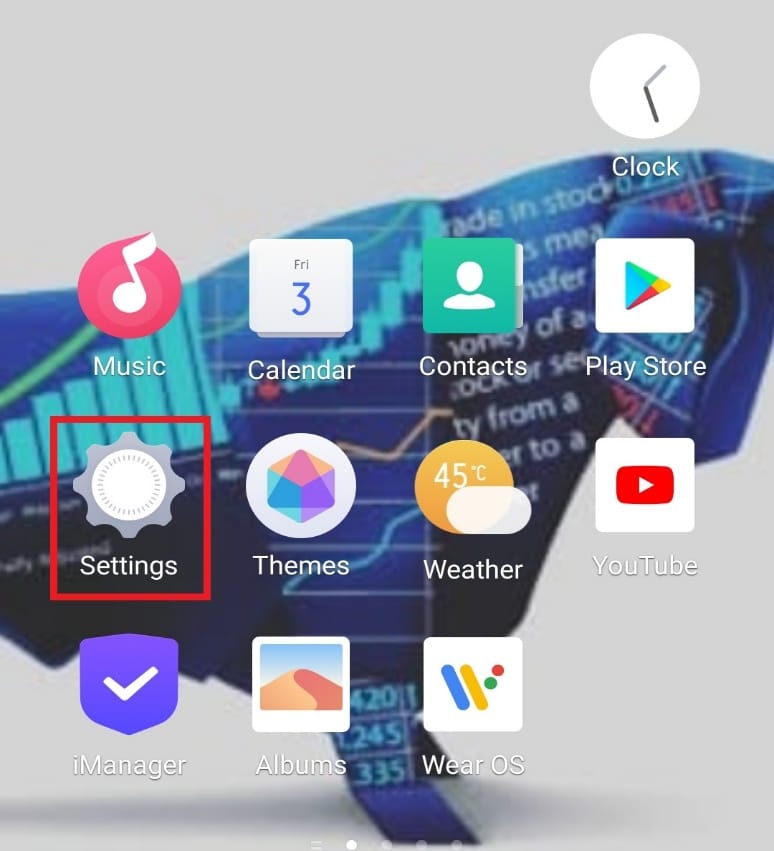
2. Appuyez sur RAM et espace de stockage .
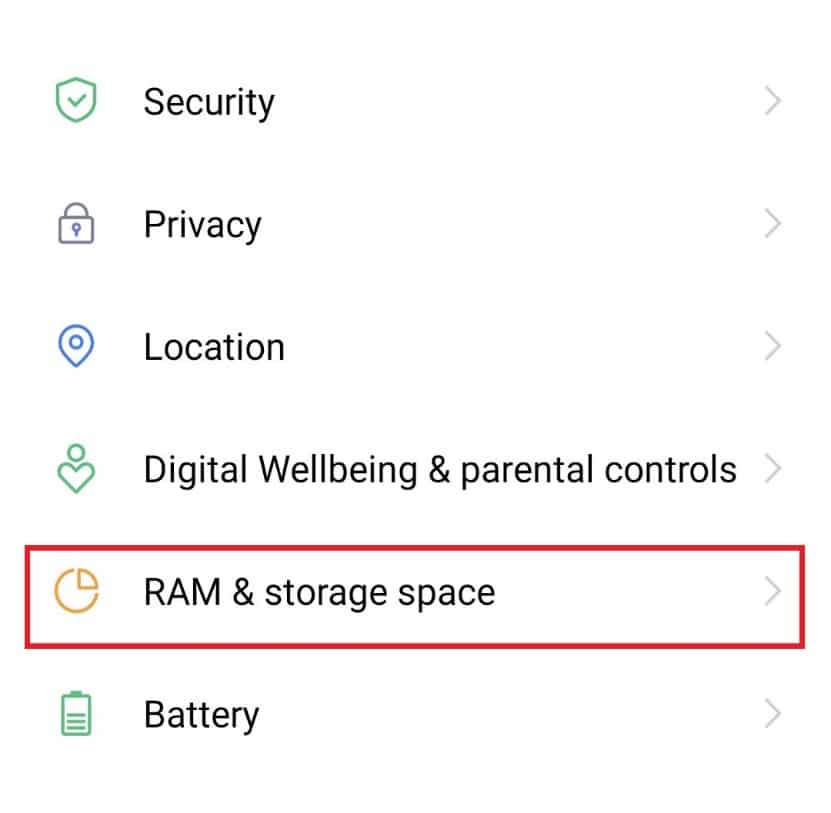
3. Appuyez sur Nettoyer l'espace de stockage .
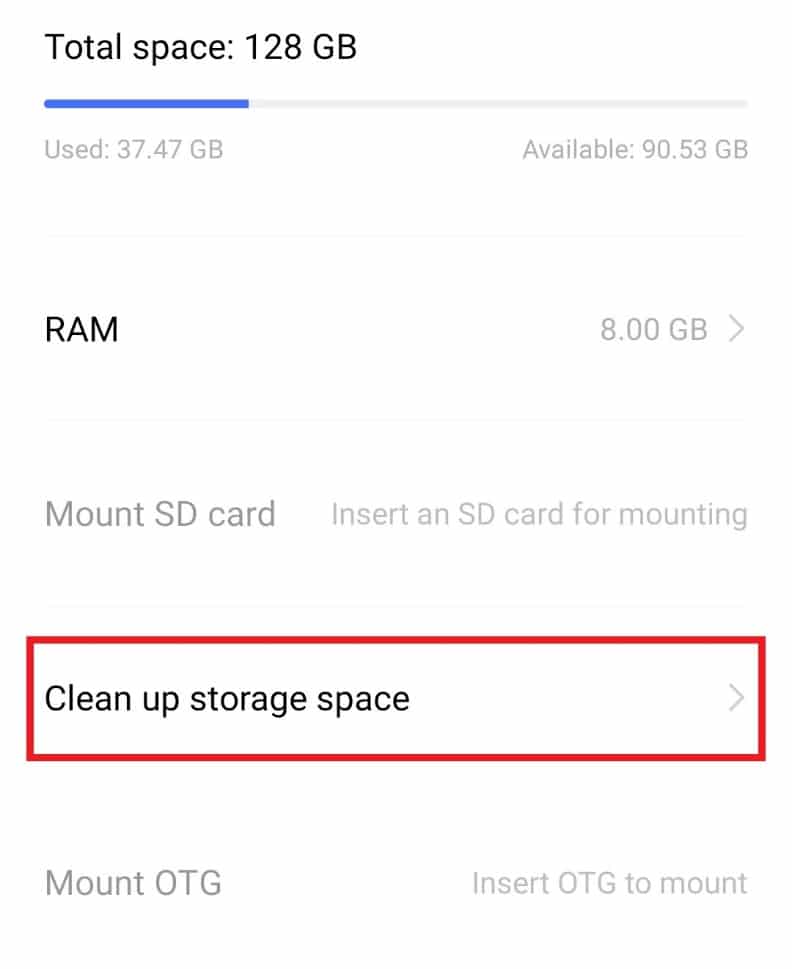
4. Appuyez sur Nettoyer à côté des applications rarement utilisées .
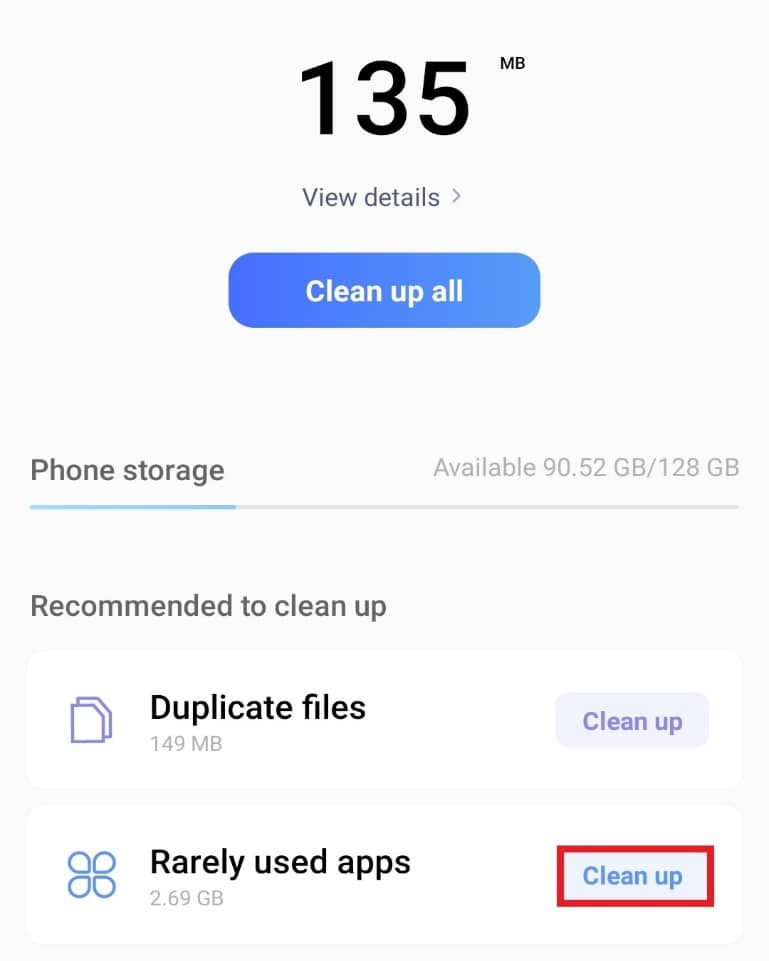
Remarque : Vous pouvez également appuyer sur l'option Nettoyer tout présente en haut.
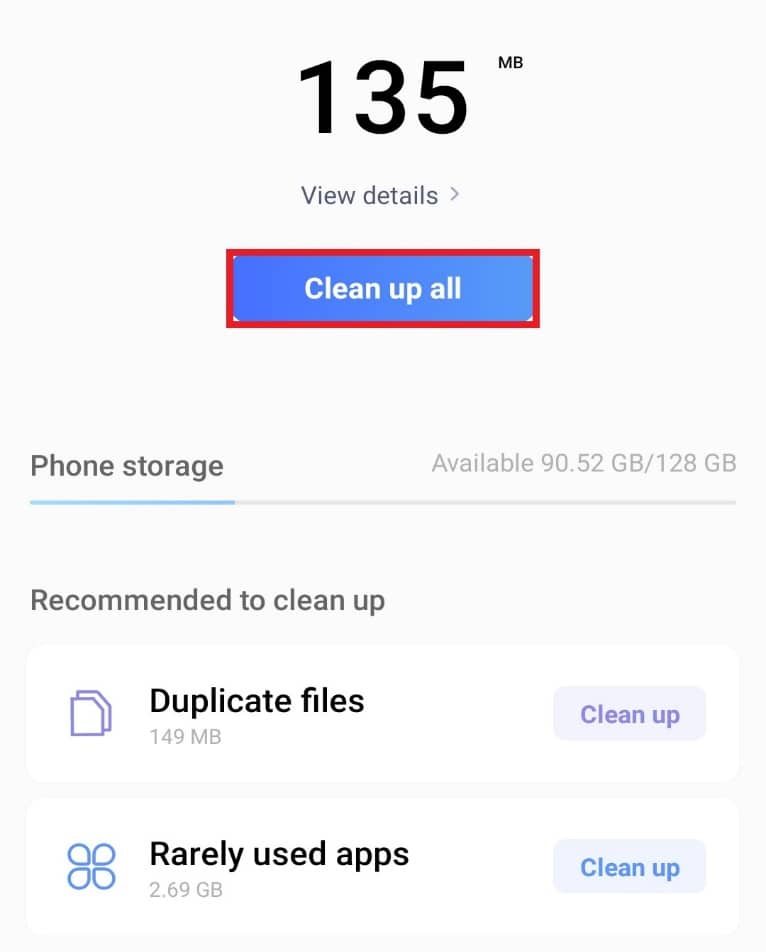
Remarque : Vous pouvez également libérer de l'espace en supprimant des photos ou des vidéos supplémentaires de votre galerie. Cela créera plus d'espace pour votre appareil.
Méthode 4 : Connectez-vous au compte Google
La possibilité que l'interface utilisateur du système ait arrêté l'écran noir peut être due à une erreur dans la mise à jour de l'application Google. Par conséquent, pour résoudre le problème, suivez les étapes ci-dessous.
1. Ouvrez Paramètres sur votre appareil Android.
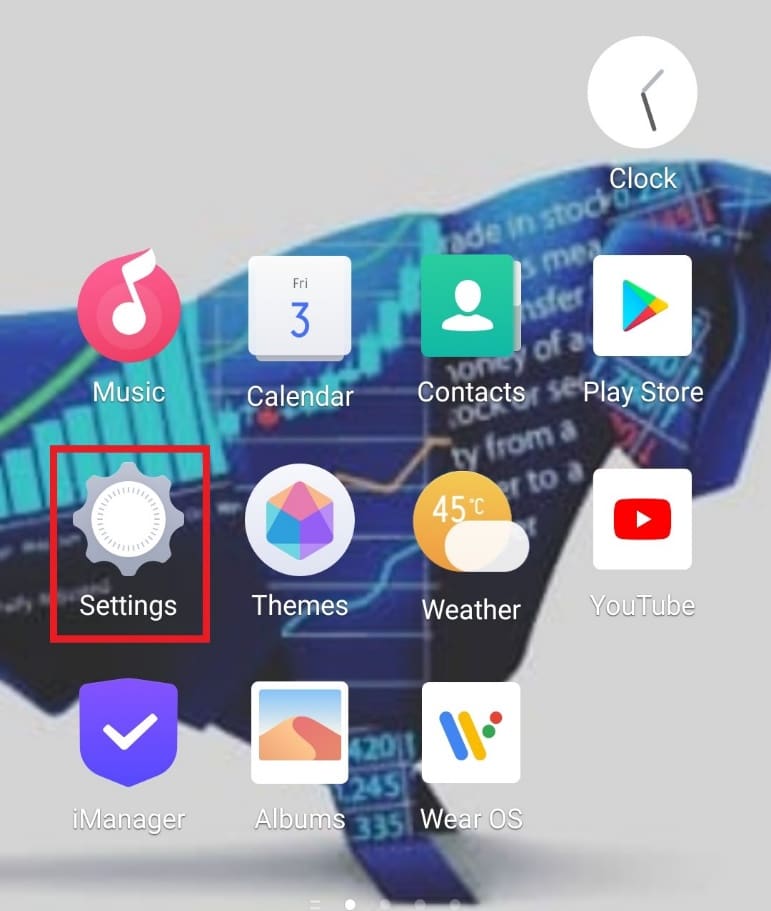
2. Appuyez sur Comptes et synchronisation .
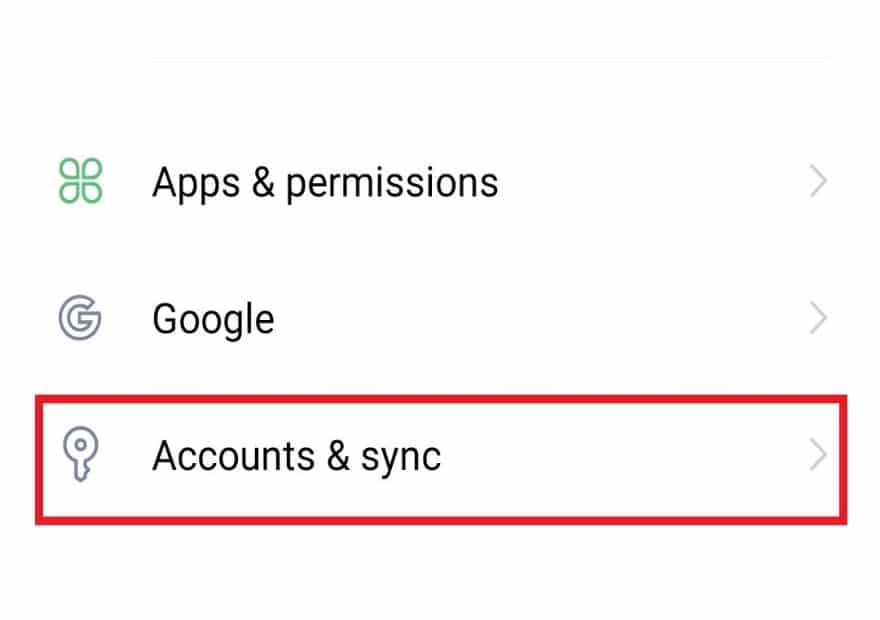
3. Choisissez le compte Google que vous souhaitez supprimer de l'appareil.
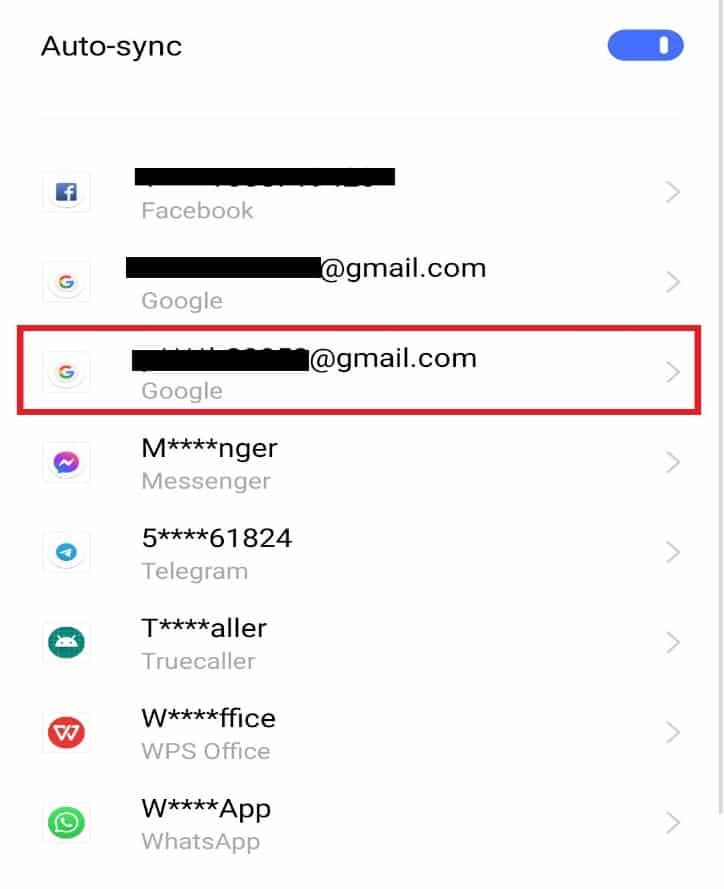
4. Appuyez sur Supprimer le compte .

5. Tapez sur OK pour confirmer.
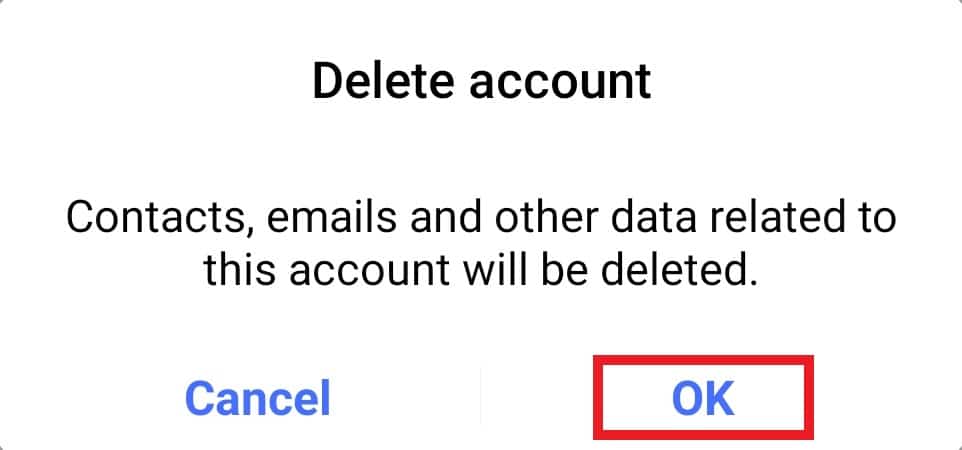
6. Maintenant, entrez votre e-mail ou votre téléphone pour vous reconnecter à votre compte Google sur l'appareil.
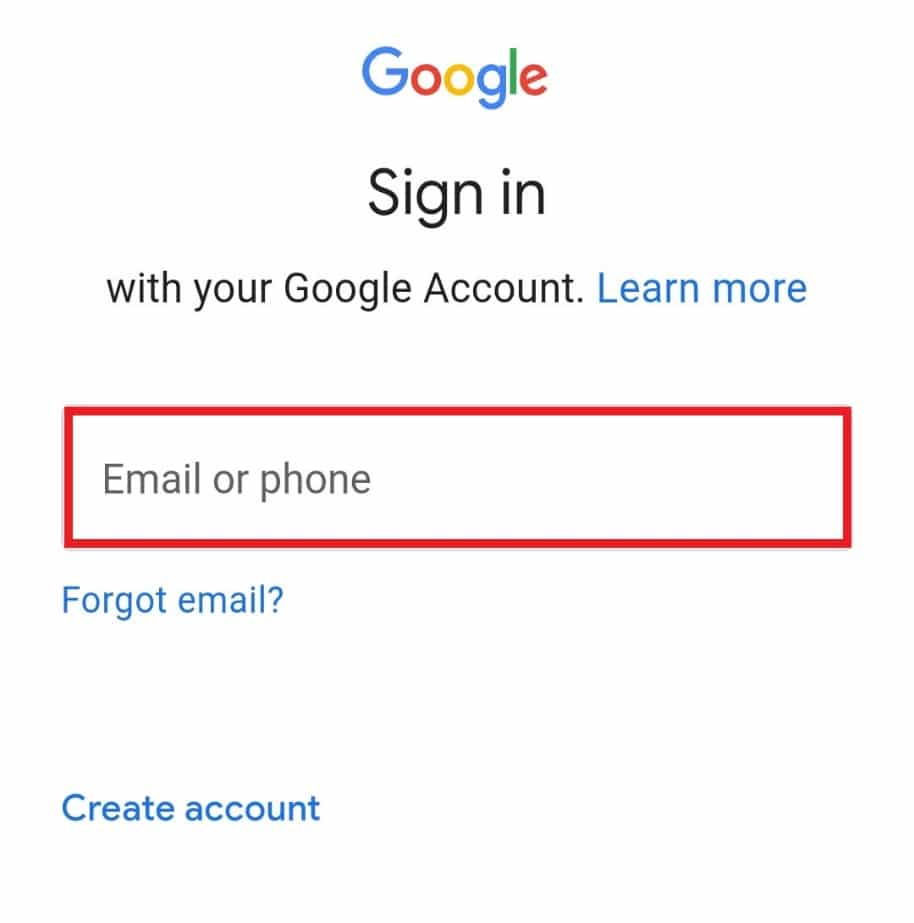
Lisez également: Comment contourner la vérification de compte Google sur un téléphone Android
Méthode 5 : désinstaller les applications tierces
L'interface utilisateur du système sur les appareils Android cesse généralement de fonctionner en raison d'applications tierces sur le téléphone. Ce problème peut être résolu en désinstallant ces applications. Suivez les étapes ci-dessous pour savoir comment vous pouvez faire de même :
1. Localisez une application tierce .
2. Appuyez longuement sur le widget de l'application .
3. Appuyez sur Désinstaller sur l'écran contextuel.
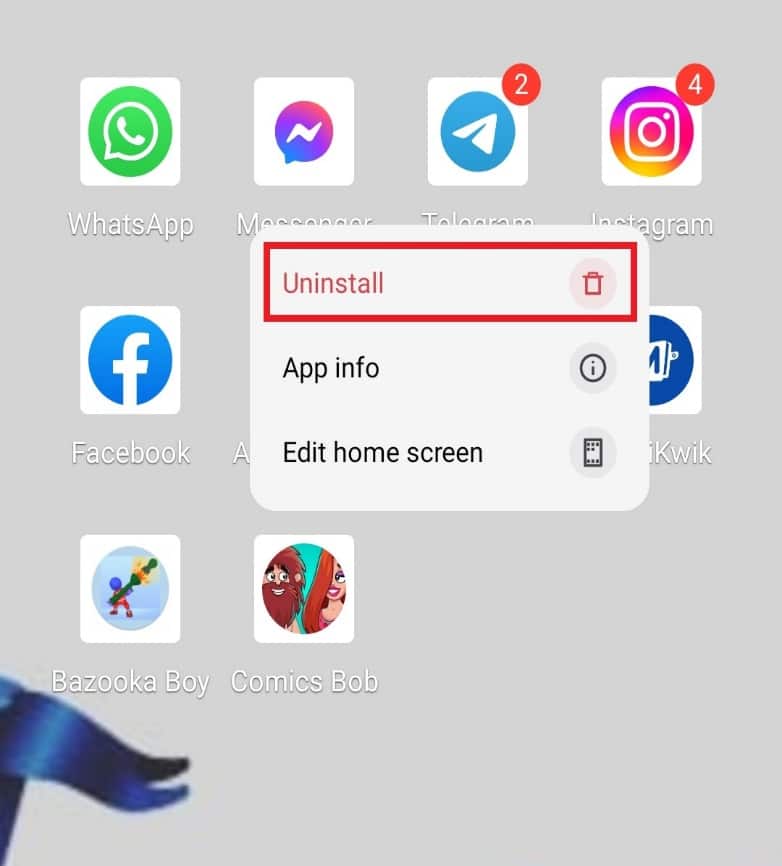
4. Appuyez sur Désinstaller pour confirmer.
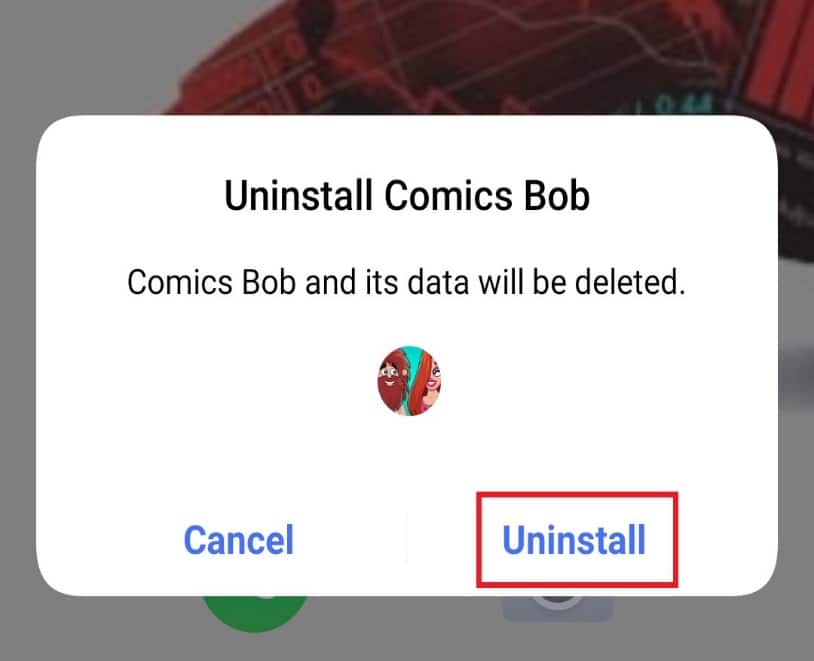

Méthode 6 : désinstaller la mise à jour de l'application Google
Les appareils Android dépendent des comptes Goggle, et leur mise à jour peut ralentir le téléphone ou entraîner l'arrêt de l'écran noir de l'interface utilisateur du système. Si vous avez récemment mis à jour votre application Google, l'erreur dans l'interface utilisateur de votre système peut en être la cause. Laissez-nous examiner quelques étapes pour vous aider à remettre votre téléphone à la normale.
1. Ouvrez Paramètres sur votre téléphone.
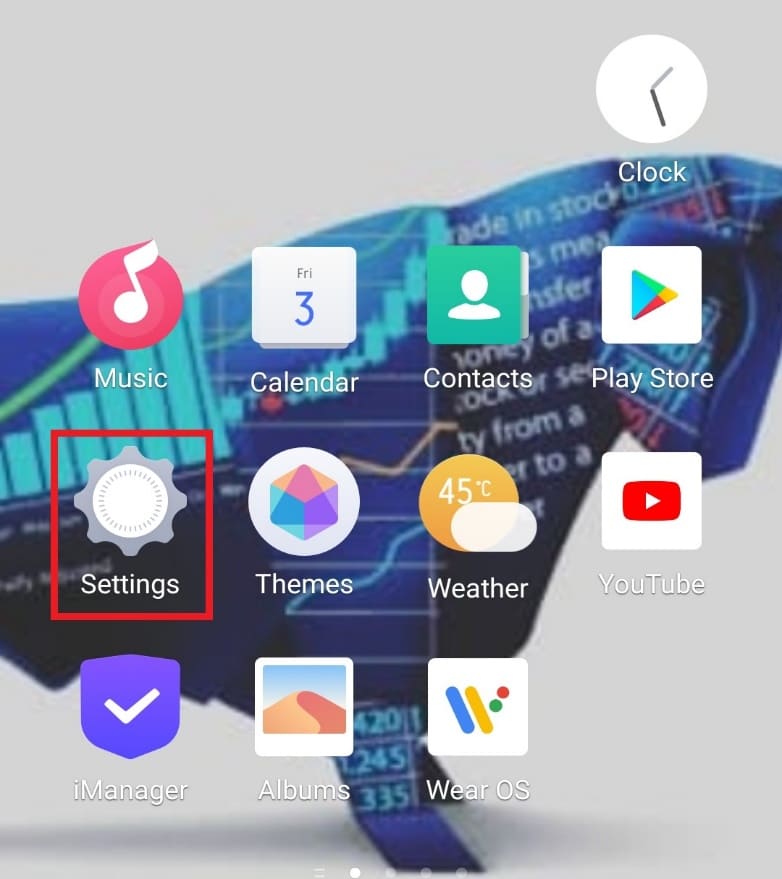
2. Appuyez sur Applications et autorisations .
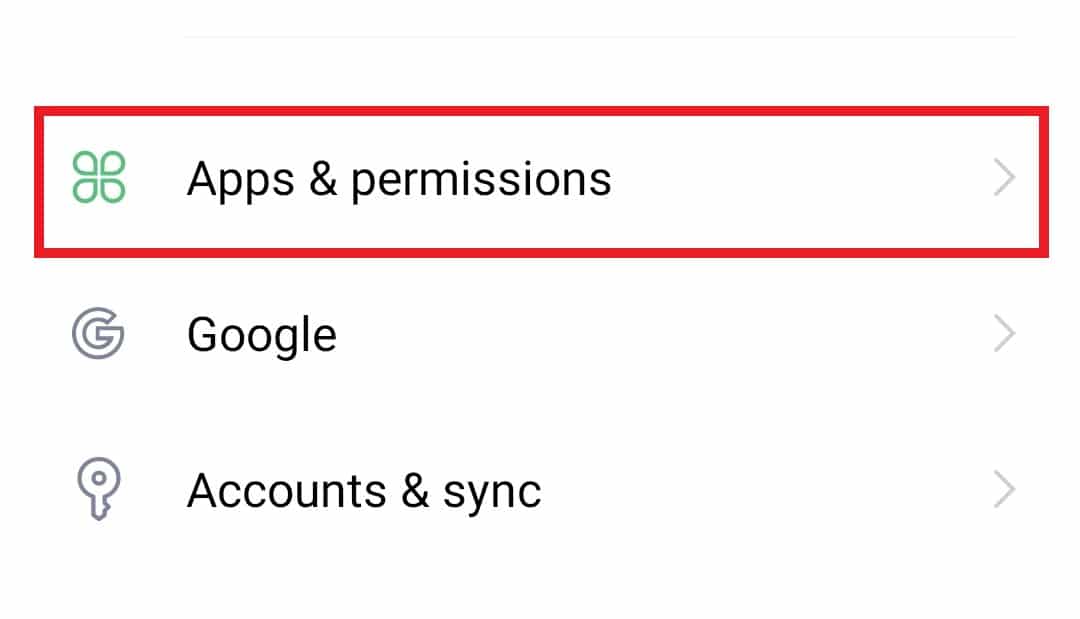
3. Ensuite, appuyez sur Gestionnaire d'applications .
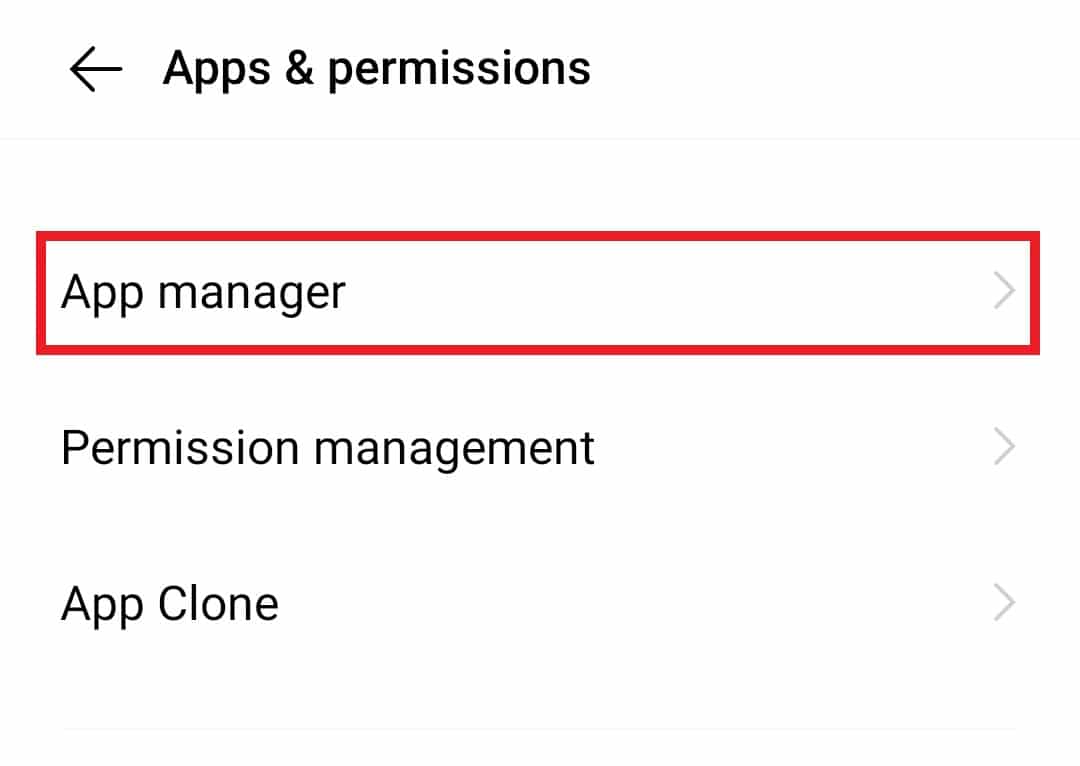
4. Maintenant, appuyez sur Google .
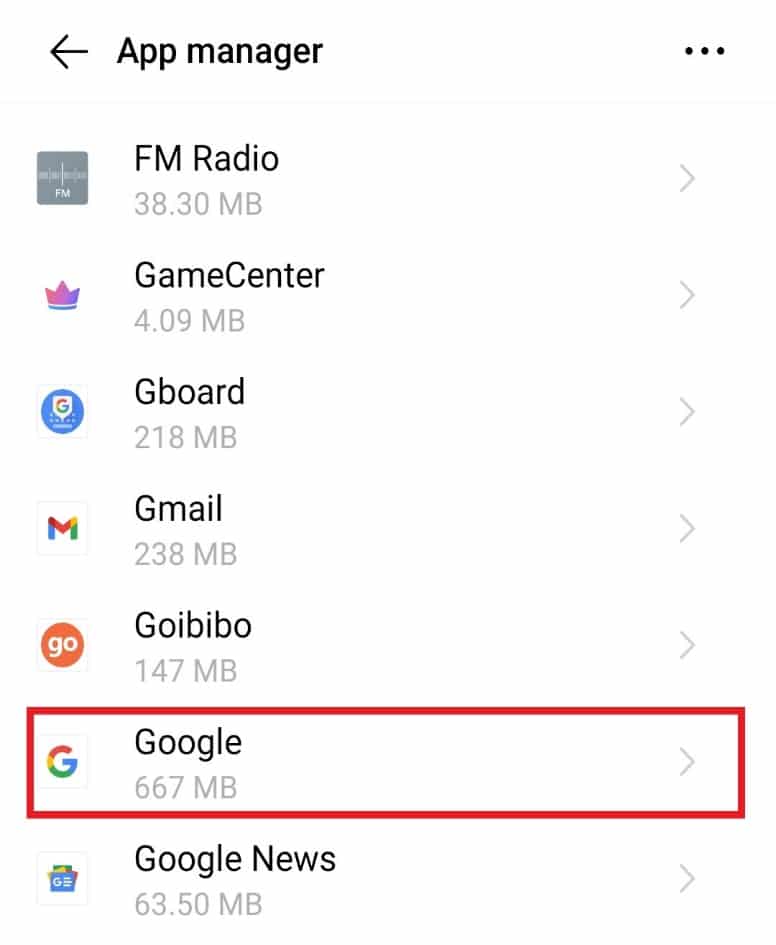
5. Tapez sur Désactiver .
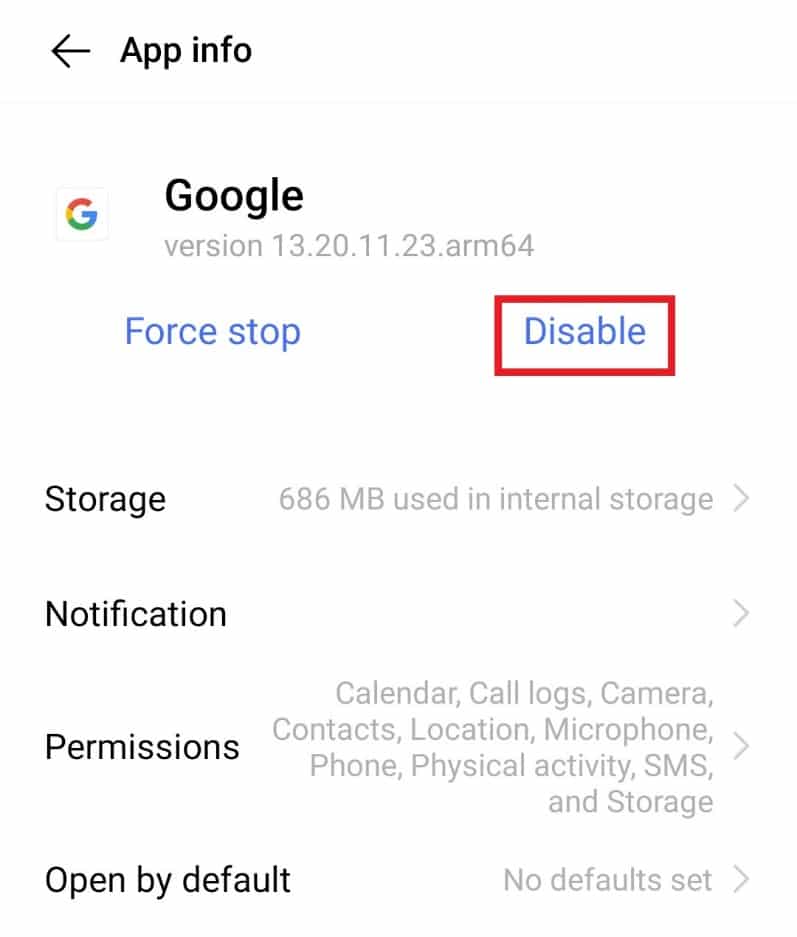
6. Tapez sur OK pour confirmer.
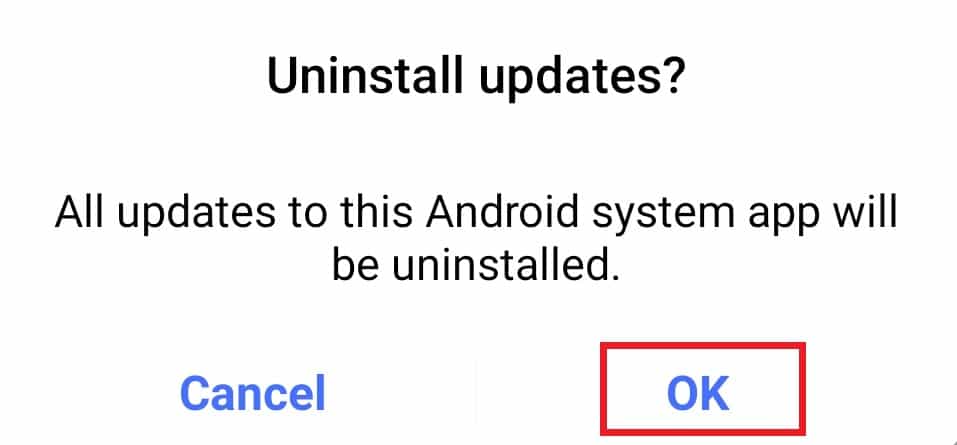
Lisez également : Modifier votre nom, votre numéro de téléphone et d'autres informations dans votre compte Google
Méthode 7 : Réinitialiser les préférences de l'application
Parfois, les applications intégrées sur un appareil Android peuvent créer des erreurs et, par conséquent, empêcher l'interface utilisateur du système de répondre. Si tel est le cas avec votre téléphone, suivez les étapes mentionnées ci-dessous pour résoudre ce problème :
1. Lancez Paramètres sur votre appareil.
2. Appuyez sur Applications et autorisations .
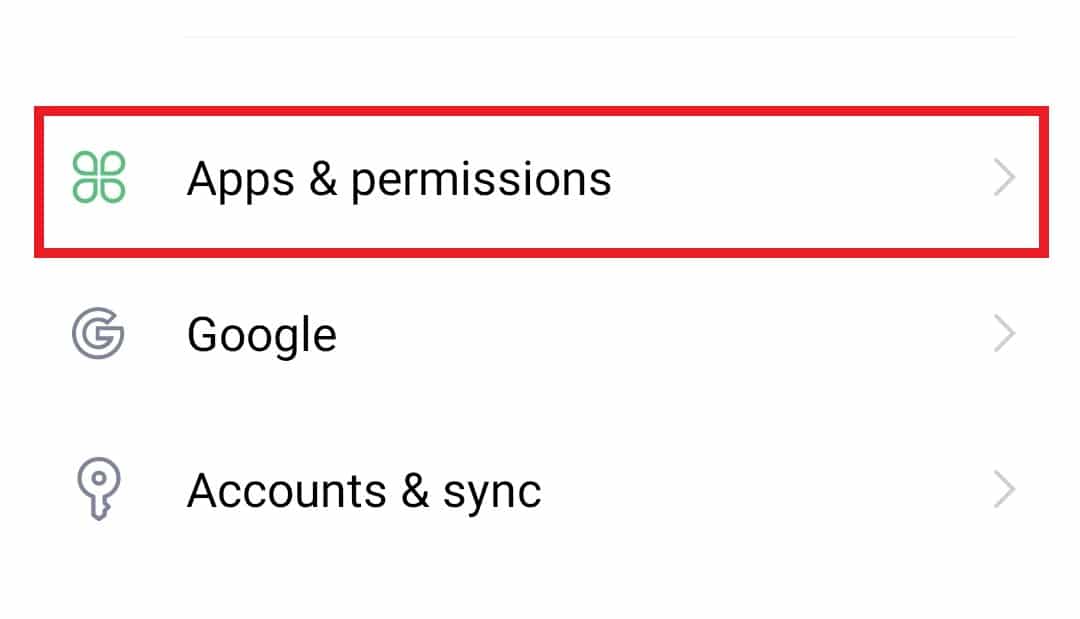
3. Appuyez sur Gestionnaire d'applications .
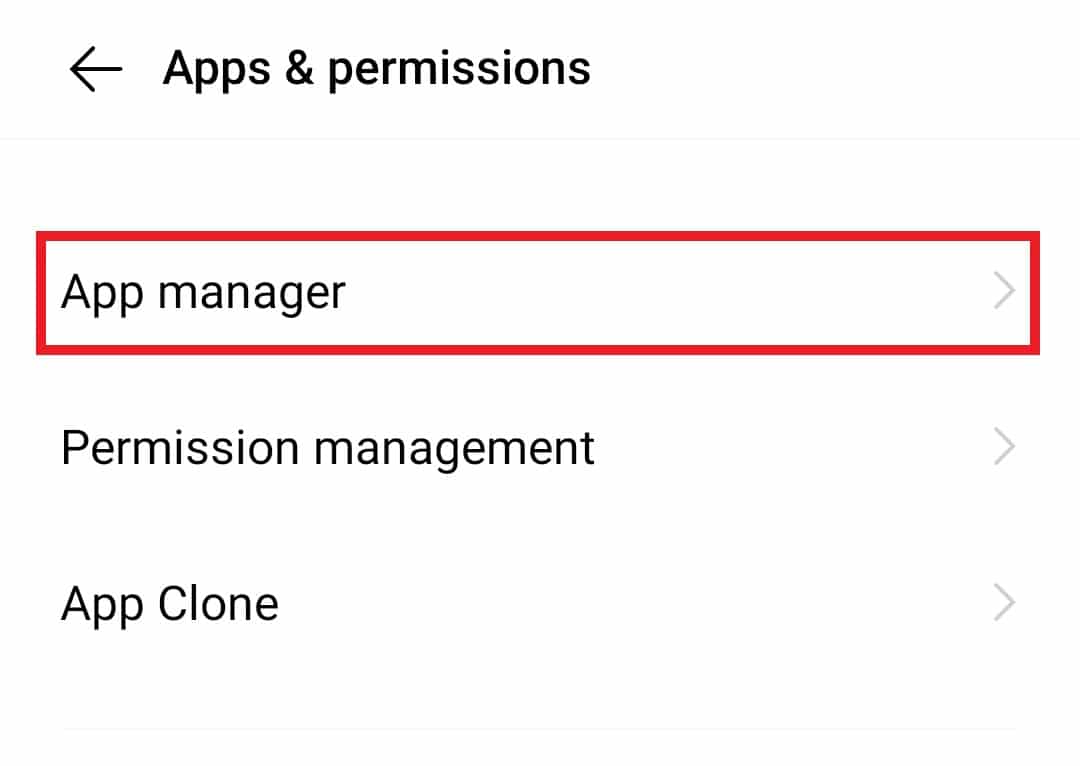
4. Dans le coin supérieur droit, appuyez sur l' icône à trois points .
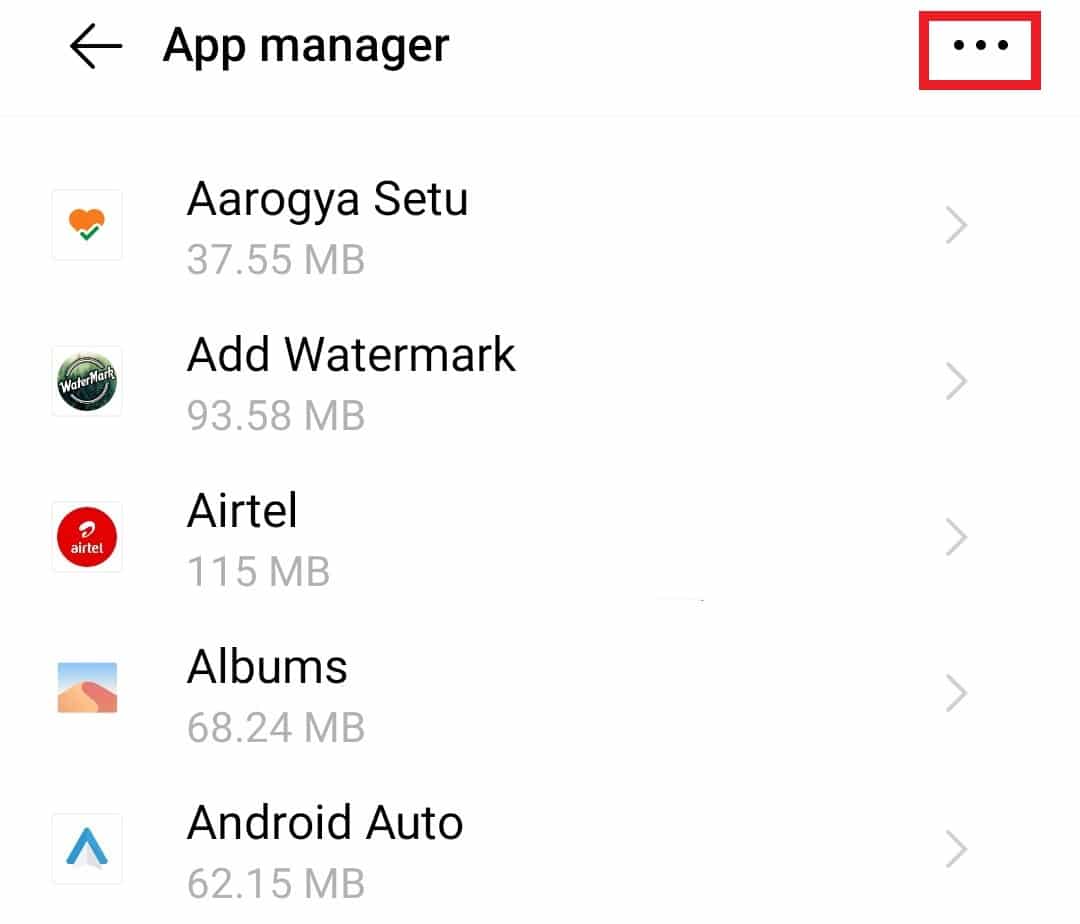
5. Dans l'écran contextuel, appuyez sur Réinitialiser les préférences de l'application .
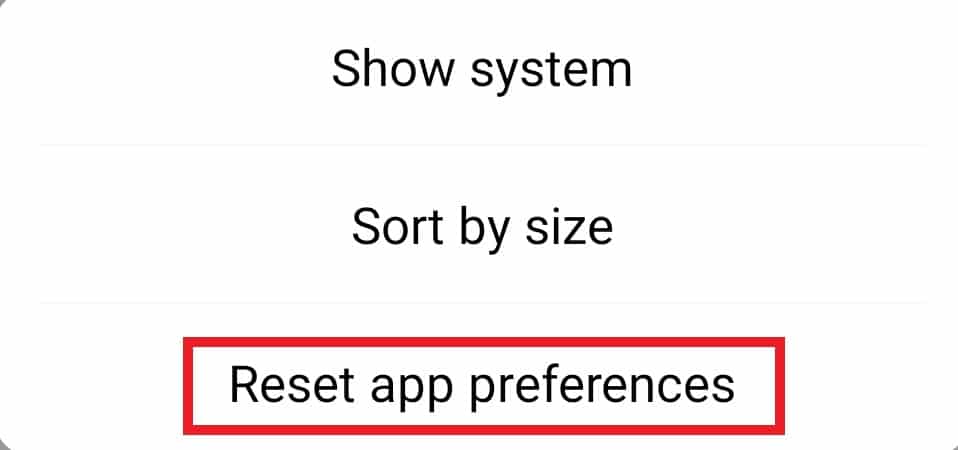
6. Appuyez sur Réinitialiser les applications .
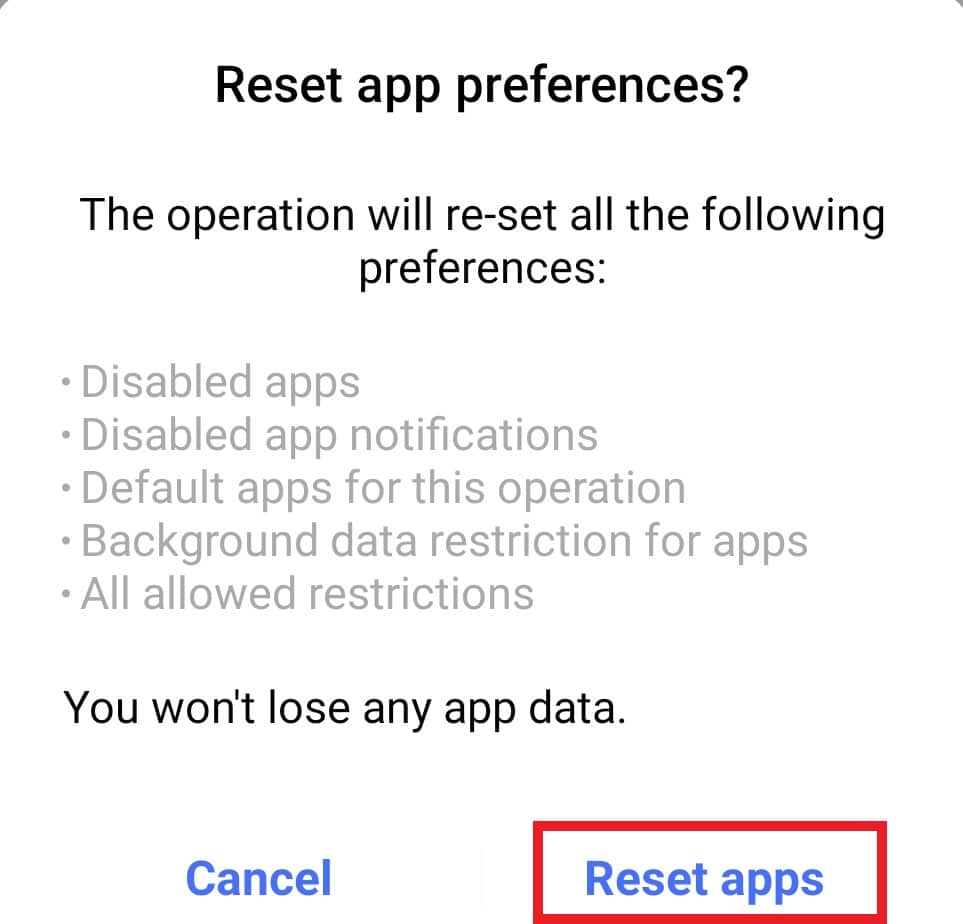
Méthode 8 : Effacer le cache du périphérique
Parfois, vider le cache peut être une solution pour que l'interface utilisateur du système ne fonctionne pas. Le cache peut occuper beaucoup d'espace de stockage sur un appareil Android, ce qui entraîne l'arrêt de l'interface utilisateur du système. Alors, effacez le cache de votre téléphone à l'aide des étapes mentionnées ci-dessous :
1. Appuyez longuement sur le bouton d'alimentation de votre téléphone.
2. Appuyez sur Éteindre sur l'écran.
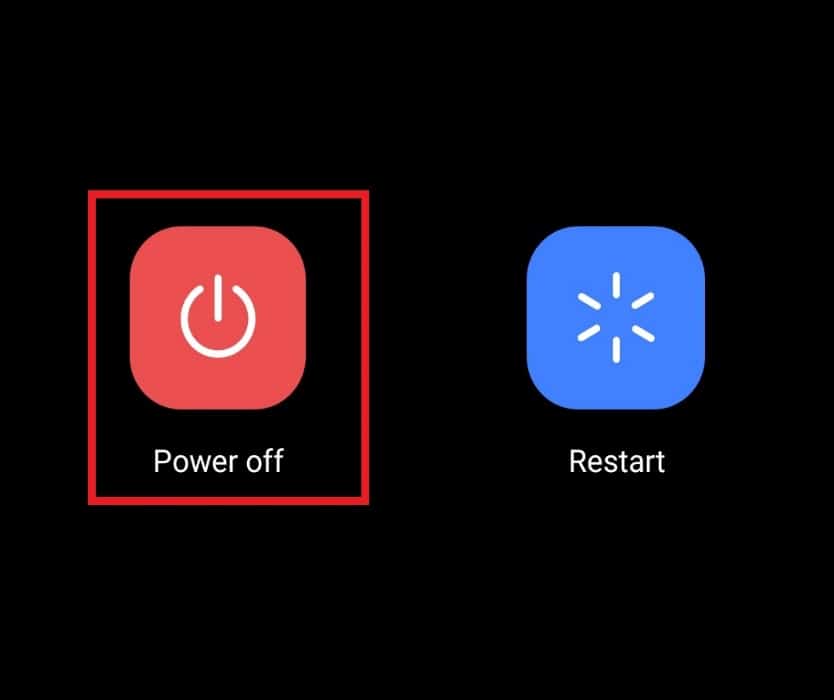
3. Une fois le téléphone éteint, maintenez enfoncés simultanément le bouton d'alimentation et le bouton de réduction du volume .
4. Maintenant, appuyez sur Mode de récupération .
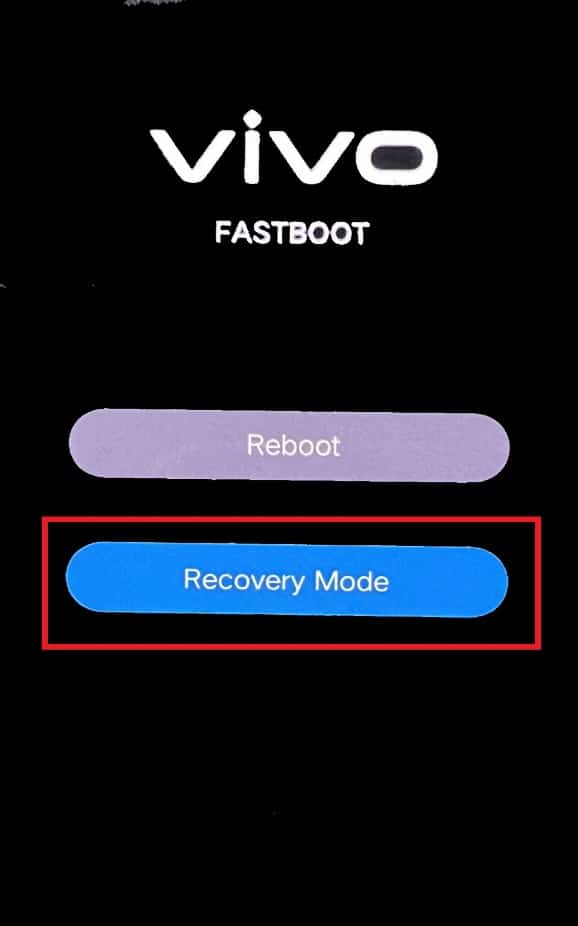
5. Appuyez sur Effacer les données sur l'écran qui apparaît.
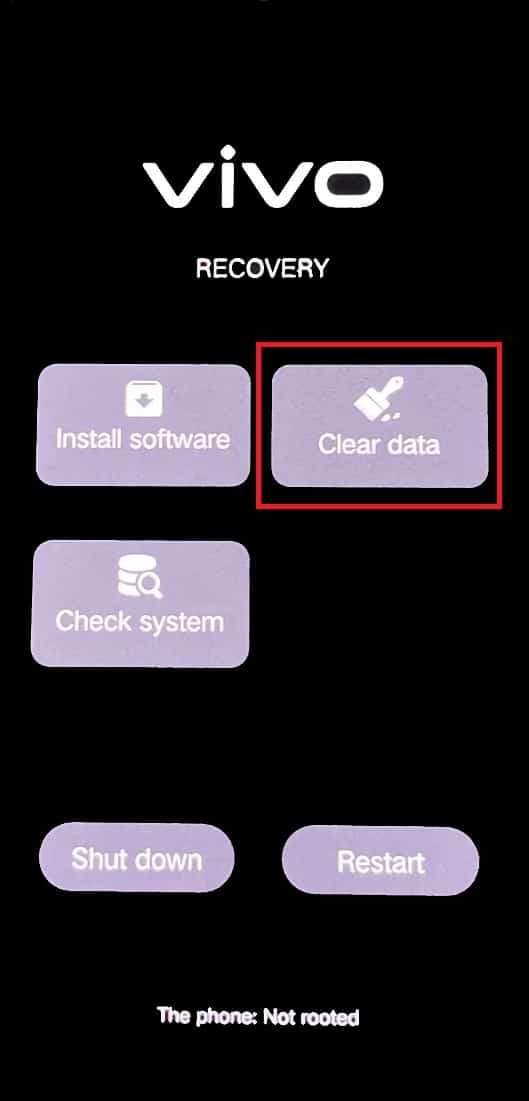
6. Tapez sur Effacer le cache .
7. Tapez sur OK pour confirmer.
Lisez aussi : 7 moyens rapides de vider la corbeille sur Android
Méthode 9 : Redémarrez en mode sans échec
En raison de problèmes logiciels, il est possible que l'interface utilisateur du système se ferme, créant ainsi un inconvénient pour l'utilisateur. Par conséquent, l'un des meilleurs moyens de résoudre le problème consiste à redémarrer l'appareil en mode sans échec. Cela peut être fait en suivant les étapes suivantes :
1. Appuyez longuement sur le bouton d'alimentation de votre smartphone.
2. Appuyez sur Redémarrer .
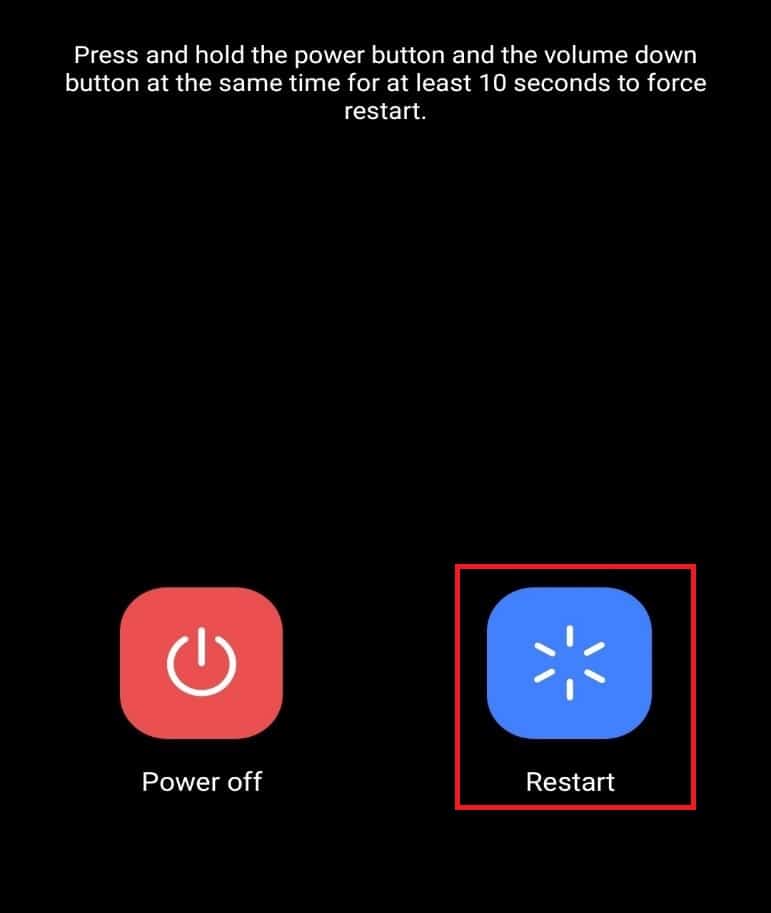
3. Une fois que le symbole Android disparaît en bas, maintenez enfoncé le bouton de réduction du volume .
Maintenant, votre mobile démarrera en mode sans échec.
Méthode 10 : Réinitialiser l'appareil
Si vous avez essayé toutes les autres méthodes et que vous êtes toujours confronté au problème de l'interface utilisateur du système qui ne répond pas, il est temps d'essayer le dernier recours, qui consiste à réinitialiser l'appareil. La réinitialisation entraîne le renouvellement de l'appareil et aide à supprimer toutes les données inutiles provoquant des erreurs dans l'interface utilisateur du système. Suivez donc les étapes mentionnées ci-dessous pour réinitialiser votre appareil afin de résoudre le problème d'écran noir de l'interface utilisateur système.
Remarque : Sauvegardez toutes vos données et fichiers avant d'appliquer cette méthode sur votre appareil.
1. Ouvrez Paramètres sur votre appareil Android.
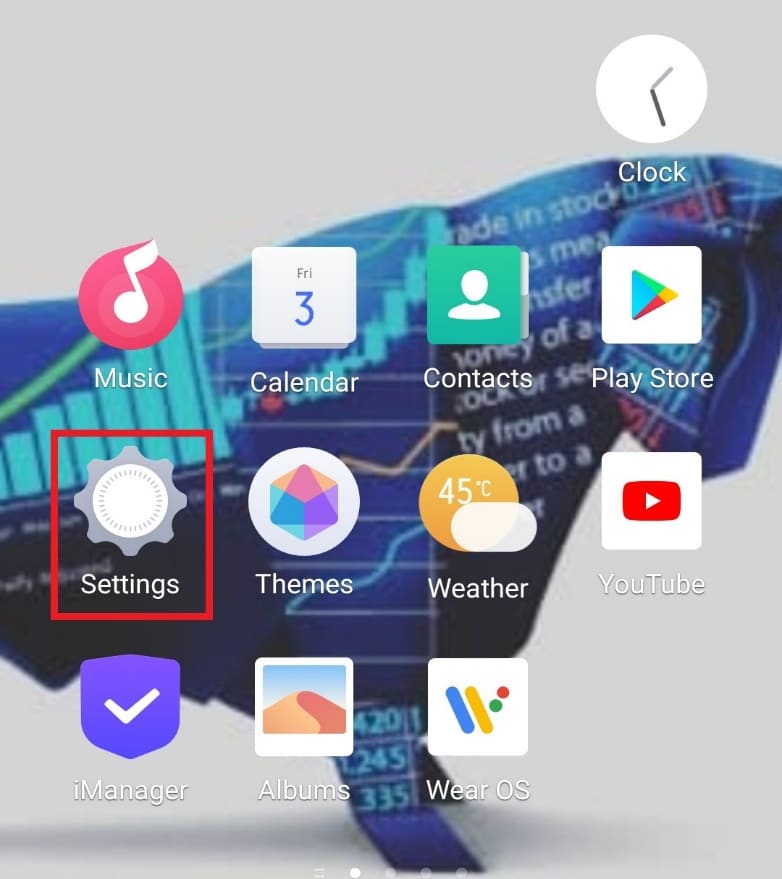
2. Appuyez sur Gestion du système .
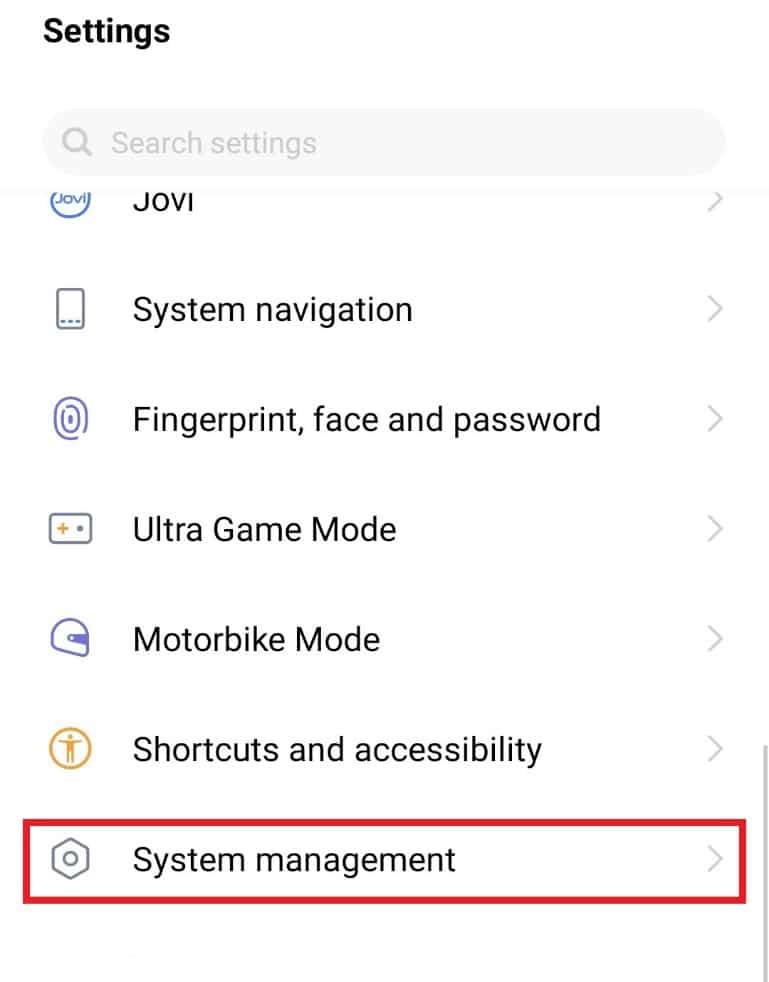
3. Appuyez sur Sauvegarder et réinitialiser .
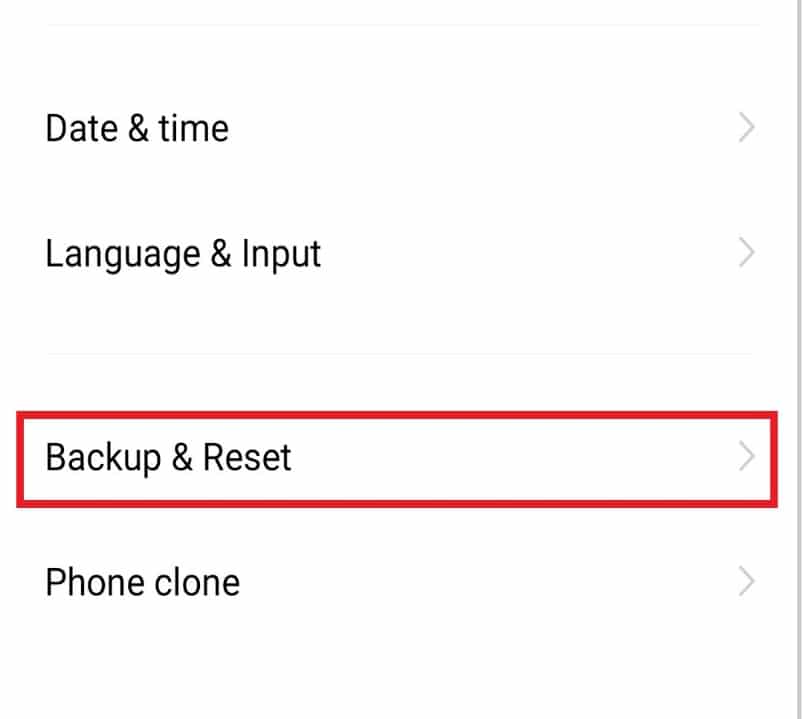
4. Appuyez sur Effacer toutes les données qu'il contient.
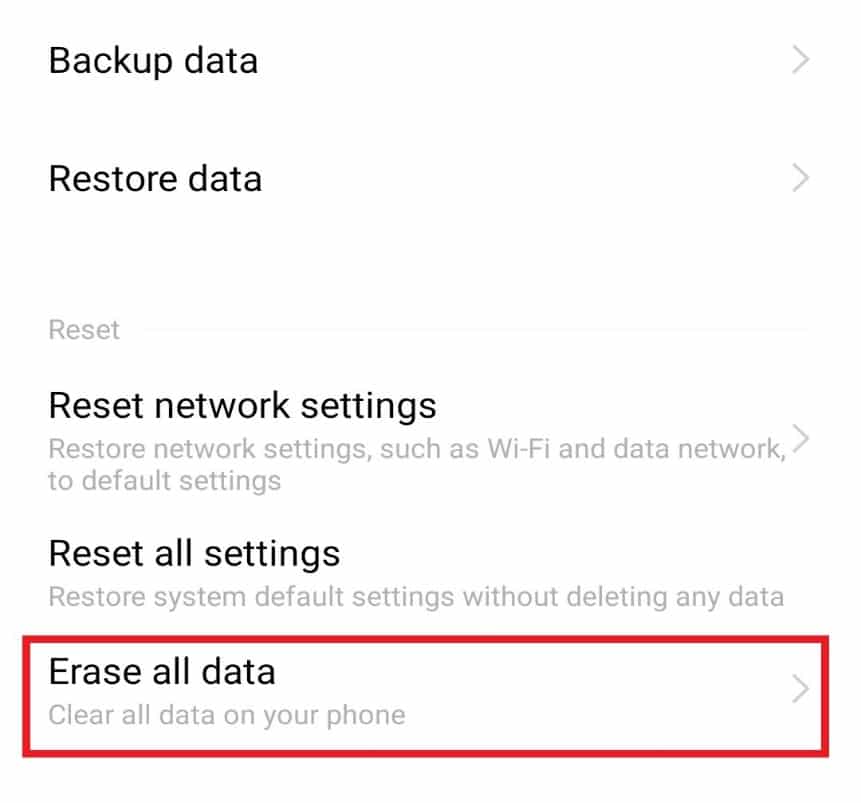
5. Sélectionnez Formater la mémoire du téléphone et appuyez sur Effacer maintenant .
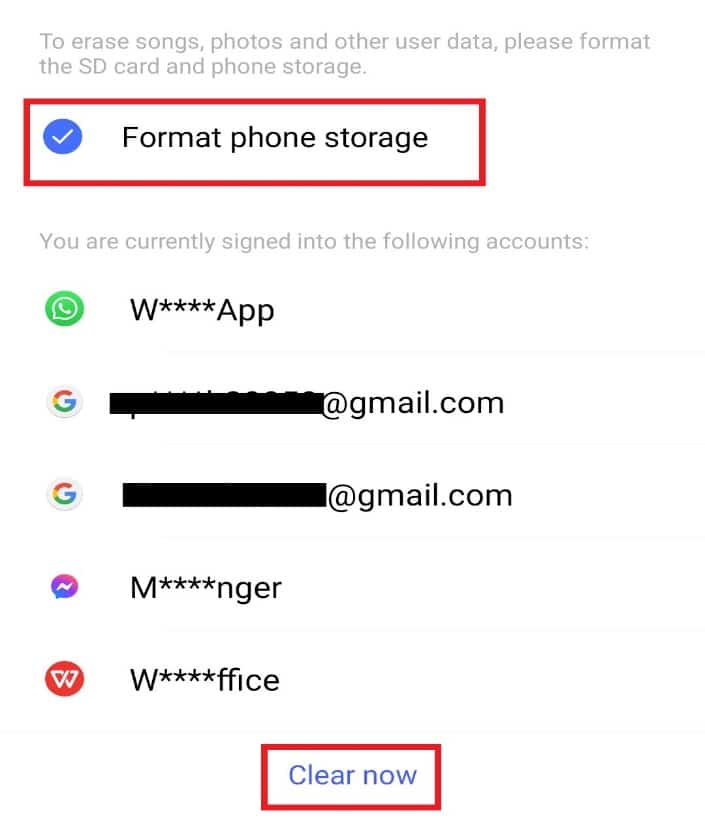
6. Entrez le modèle de téléphone ou le code PIN , le cas échéant.
7. Tapez sur Confirmer .
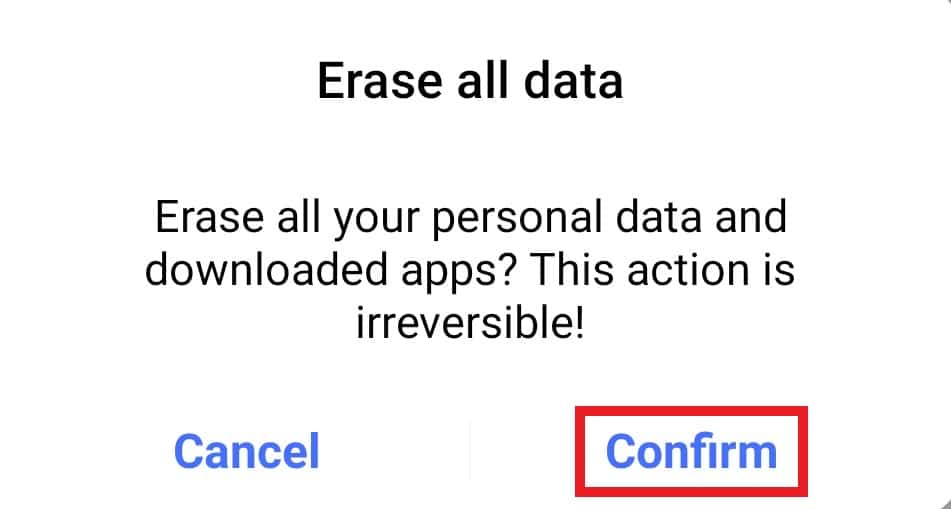
Lisez aussi : Supprimer les virus Android sans réinitialisation d'usine
Pourquoi avez-vous besoin de l'interface utilisateur système sur les appareils Android ?
La possibilité de changer et de personnaliser les appareils est ce qu'un utilisateur admire le plus, et c'est ce qu'est l'interface utilisateur du système pour les appareils Android. Regardez ci-dessous quelques raisons pour lesquelles l'interface utilisateur système est nécessaire :
- La personnalisation offre une expérience meilleure et améliorée lors de l'utilisation d'un téléphone Android, et donc le besoin d'interface utilisateur système est apprécié.
- Il offre également la satisfaction maximale du client, grâce à ses fonctionnalités.
- Il permet la personnalisation sans utiliser d'applications tierces.
Foire aux questions (FAQ)
Q1. Puis-je supprimer l'interface utilisateur du système de mon téléphone Android ?
Rép. Oui , l'interface utilisateur du système peut être supprimée des téléphones Android. Si vous n'avez plus besoin de services de personnalisation ou de modifications du scénario, vous pouvez le supprimer. Cependant, sa suppression peut affecter le fonctionnement de votre smartphone et l'amener à se bloquer.
Q2. L' interface utilisateur du système corrompra-t-elle mon téléphone ?
Rép. Non , l'interface utilisateur du système ne corrompra pas votre appareil. Cependant, un stockage, un cache et des facteurs externes insuffisants peuvent être à l'origine d'un périphérique corrompu.
Q3. Puis-je changer l'interface utilisateur sur mon téléphone ?
Rép. Oui , vous pouvez modifier l'interface utilisateur du système sur votre appareil Android dans la section Gérer les applications de votre téléphone.
Recommandé:
- Comment télécharger Master Royale sur iPhone
- Comment changer le numéro IMEI sur Android sans racine
- Fix WiFi continue de s'éteindre automatiquement sur Android
- Comment monter VeraCrypt crypté sur Android
Nous espérons que ce guide vous a été utile et que vous avez pu réparer l' interface utilisateur du système qui a arrêté l'écran noir sur Android. Faites-nous savoir laquelle des méthodes ci-dessus a fonctionné le mieux pour vous. Si vous avez des questions ou des suggestions, veuillez les déposer dans la section des commentaires ci-dessous. Aussi, faites-nous savoir ce que vous voulez apprendre ensuite.
